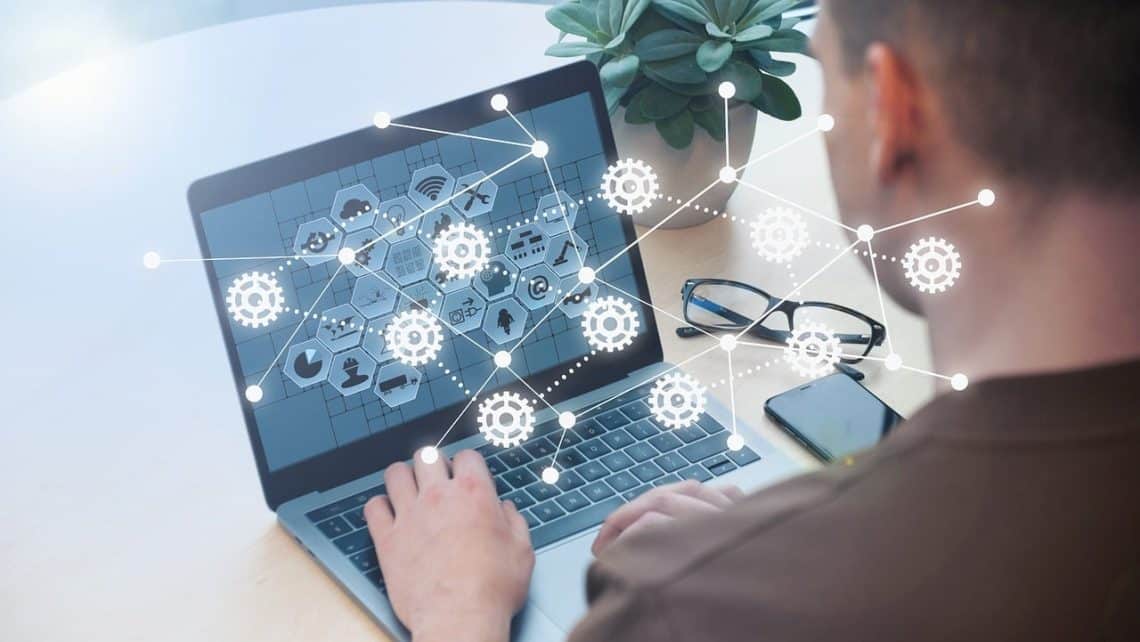Plongez dans le monde pratique des QR codes avec votre Samsung. Que vous soyez novice ou pro, découvrez comment tirer parti de l’appareil photo intégré et des applications tierces pour scanner rapidement et efficacement. Simplifiez-vous la vie numérique en maîtrisant ces astuces simples mais puissantes.
Pourquoi utiliser les QR codes sur votre Samsung
Les QR codes offrent une méthode rapide et efficace pour accéder à diverses informations ou services directement depuis votre smartphone Samsung. Ils permettent de gagner du temps en évitant la saisie manuelle d’adresses web ou d’informations complexes. Utiliser les QR codes peut aussi accroître votre productivité, simplifier vos transactions et enrichir votre expérience utilisateur.
- Accès instantané à des sites web, vidéos ou documents.
- Paiement facilité via des plateformes comme PayPal ou Alipay.
- Partage de contacts ou de données sans effort.
Intégrer cette technologie dans votre quotidien maximise l’utilité de votre appareil tout en vous tenant au courant des dernières innovations.
Activer le scanner QR intégré
L’activation du scanner QR intégré sur votre Samsung permet de simplifier l’accès à diverses informations de manière instantanée. Ce guide vous aidera à configurer votre appareil pour utiliser cette fonctionnalité efficacement.
Vérifier les paramètres de l’appareil photo
Pour vérifier les paramètres de l’appareil photo sur votre Samsung, commencez par ouvrir l’application appareil photo. Ensuite, accédez aux réglages en appuyant sur l’icône d’engrenage généralement située dans un coin de l’écran. Il est crucial de s’assurer que la fonction scanner QR est activée et que l’appareil photo dispose des permissions nécessaires pour utiliser cette fonctionnalité. Vérifiez également que le mode auto-focus, souvent essentiel pour scanner correctement un QR code, fonctionne correctement.
- Ouvrir l’application appareil photo et accéder aux paramètres.
- S’assurer que la fonction scanner QR est activée.
- Vérifier le fonctionnement du mode auto-focus.
Si ces options ne sont pas visibles ou disponibles, il se peut qu’une mise à jour logicielle soit nécessaire ou qu’il faille utiliser une application tierce spécialisée pour accomplir cette tâche efficacement.
Mettre à jour le logiciel si nécessaire
Pour bénéficier des dernières fonctionnalités, il est crucial de mettre à jour le logiciel de votre appareil. Cela garantit une compatibilité optimale avec les QR codes et améliore la sécurité.
Scanner un QR code avec l’application appareil photo
Sur les smartphones Samsung, il est possible de scanner des QR codes directement grâce à l’application appareil photo intégrée. Suivez ces étapes simples pour capturer et utiliser efficacement les informations contenues dans un QR code.
- Ouvrez l’application appareil photo.
- Pointez la caméra vers le QR code afin qu’il entre entièrement dans le cadre.
- Attendez que le téléphone reconnaisse automatiquement le QR code, puis appuyez sur la notification qui s’affiche pour accéder au contenu ou au lien associé.
Cette méthode permet d’accéder rapidement aux données sans avoir besoin d’installer une application supplémentaire.
Utiliser des applications tierces pour plus de fonctionnalités
Pour maximiser l’utilisation des QR codes sur votre Samsung, certaines applications tierces offrent des fonctionnalités supplémentaires. Ces outils peuvent améliorer votre expérience utilisateur de manière significative.
Applications recommandées
Pour ceux qui cherchent des fonctionnalités supplémentaires ou des options avancées, plusieurs applications tierces peuvent améliorer l’expérience de scan de QR code sur votre appareil Samsung. Voici quelques recommandations :
- Kaspersky QR Scanner : Offre une sécurité accrue en vérifiant les liens avant leur ouverture.
- QR Code Reader : Facile d’utilisation avec une interface conviviale et rapide pour scanner divers types de codes.
- NeoReader : Polyvalent, compatible avec de nombreux formats et propose des options personnalisables pour le stockage et la gestion des codes scannés.
Ces applications offrent non seulement des capacités de scan améliorées mais aussi une expérience utilisateur optimisée.
Foire aux questions
Comment activer le scanner QR intégré sur un Samsung ?
Pour activer le scanner QR intégré, ouvrez l’application appareil photo et accédez aux paramètres. Assurez-vous que l’option “Scanner QR codes” est activée.
Que faire si l’appareil photo ne scanne pas les QR codes ?
Si votre appareil photo ne scanne pas les QR codes, vérifiez que votre logiciel est à jour et que la fonctionnalité de scanner QR est activée dans les paramètres de l’appareil photo.
Faut-il une application tierce pour scanner des QR codes sur un Samsung ?
Non, il n’est pas nécessaire d’utiliser une application tierce car les appareils Samsung modernes disposent d’un scanner QR intégré dans l’application appareil photo.
Quels sont les avantages d’utiliser des applications tierces pour scanner des QR codes ?
Les applications tierces peuvent offrir des fonctionnalités supplémentaires comme la gestion de l’historique des scans, la création de vos propres QR codes, ou des options avancées de sécurité.
Quelles applications recommandez-vous pour scanner des QR codes sur Android ?
Parmi les applications recommandées pour scanner des QR codes sur Android, on trouve “QR Code Reader” par Scan, “QR & Barcode Scanner” par Gamma Play et “Kaspersky QR Scanner” pour une sécurité accrue.